Récupérez les informations de métadonnées SAML de VMware Identity Manager nécessaires à la configuration d'un fournisseur d'identité dans Okta.
Procédure
- Connectez-vous à la console VMware Identity Manager pour configurer l'administrateur système.
- Sélectionnez l'onglet Catalogue (Catalog) > Applications Web (Web Apps).
- Cliquez sur Paramètres (Settings).
- Cliquez sur Métadonnées SAML (SAML Metadata) dans le volet de gauche.
L'onglet Télécharger les métadonnées s'affiche.
- Téléchargez le certificat de signature.
- Dans la section Certificat de signature (Signing Certificate), cliquez sur Télécharger (Download).
- Notez l'emplacement du fichier signingCertificate.cer téléchargé.
- Récupérez les métadonnées SAML.
- Dans la section Métadonnées SAML (SAML Metadata), cliquez avec le bouton droit sur le lien Métadonnées de fournisseur d'identité (Identity Provider (IdP) metadata) et ouvrez-le dans un nouvel onglet ou dans une nouvelle fenêtre.
- Dans le fichier de métadonnées du fournisseur d'identité, recherchez et notez les valeurs suivantes :
- entityID
Par exemple : https://tenant.vmwareidentity.com/SAAS/API/1.0/GET/metadata/idp.xml
- URL SingleSignOnService avec Binding="urn:oasis:names:tc:SAML:2.0:bindings:HTTP-POST"
Par exemple : https://tenant.vmwareidentity.com/SAAS/auth/federation/sso
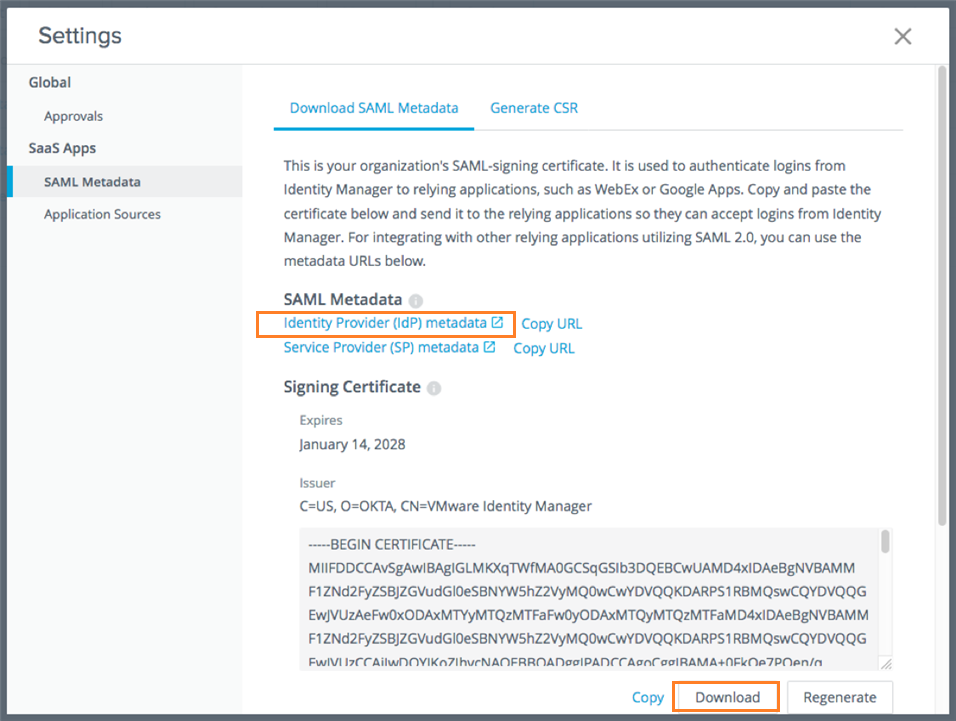
- entityID